Maven的概念和理解
是一个apache维护的一个java项目构建和依赖管理工具
作用:
- 1.管理jar包的工具。使用任何jar包,不用自己各个官网找对应的jar包了,直接用maven中的即可。
- 2.jar包之间有复杂的依赖关系,maven可以自动导入所使用jar包依赖的jar包。
- 3.maven是构建管理工具:即把复杂结构的源代码构建成可执行部署的(web工程)war或(java工程)jar包
这个图太精髓拉了↓,有助于全局理解。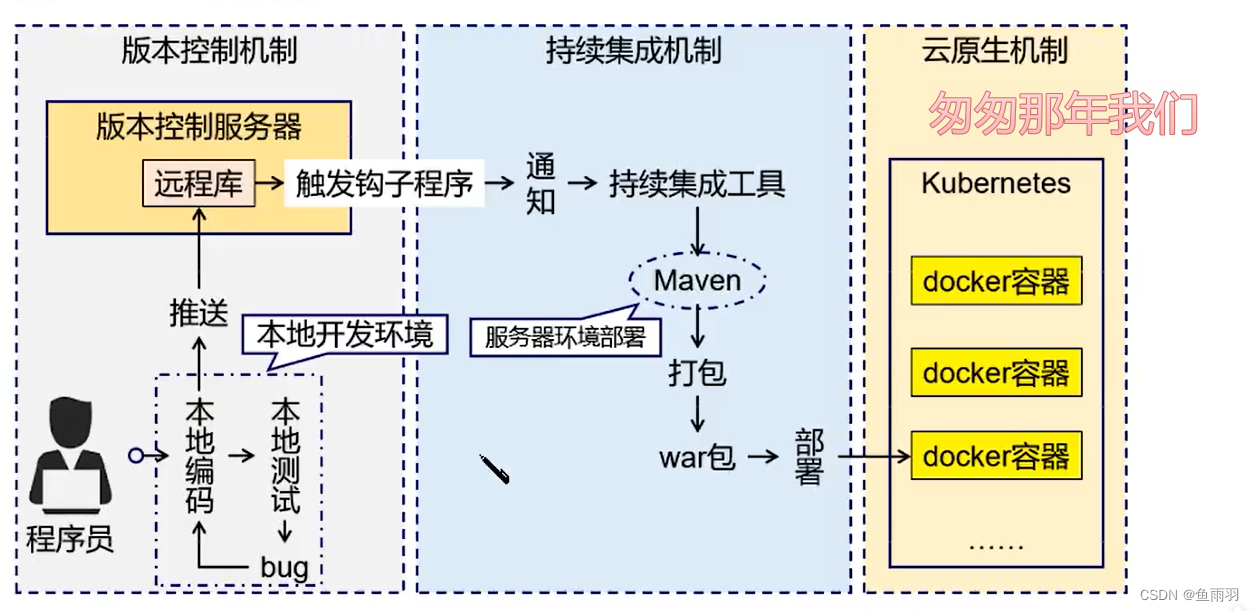

Maven安装和使用
1.登录官网→下载
官网
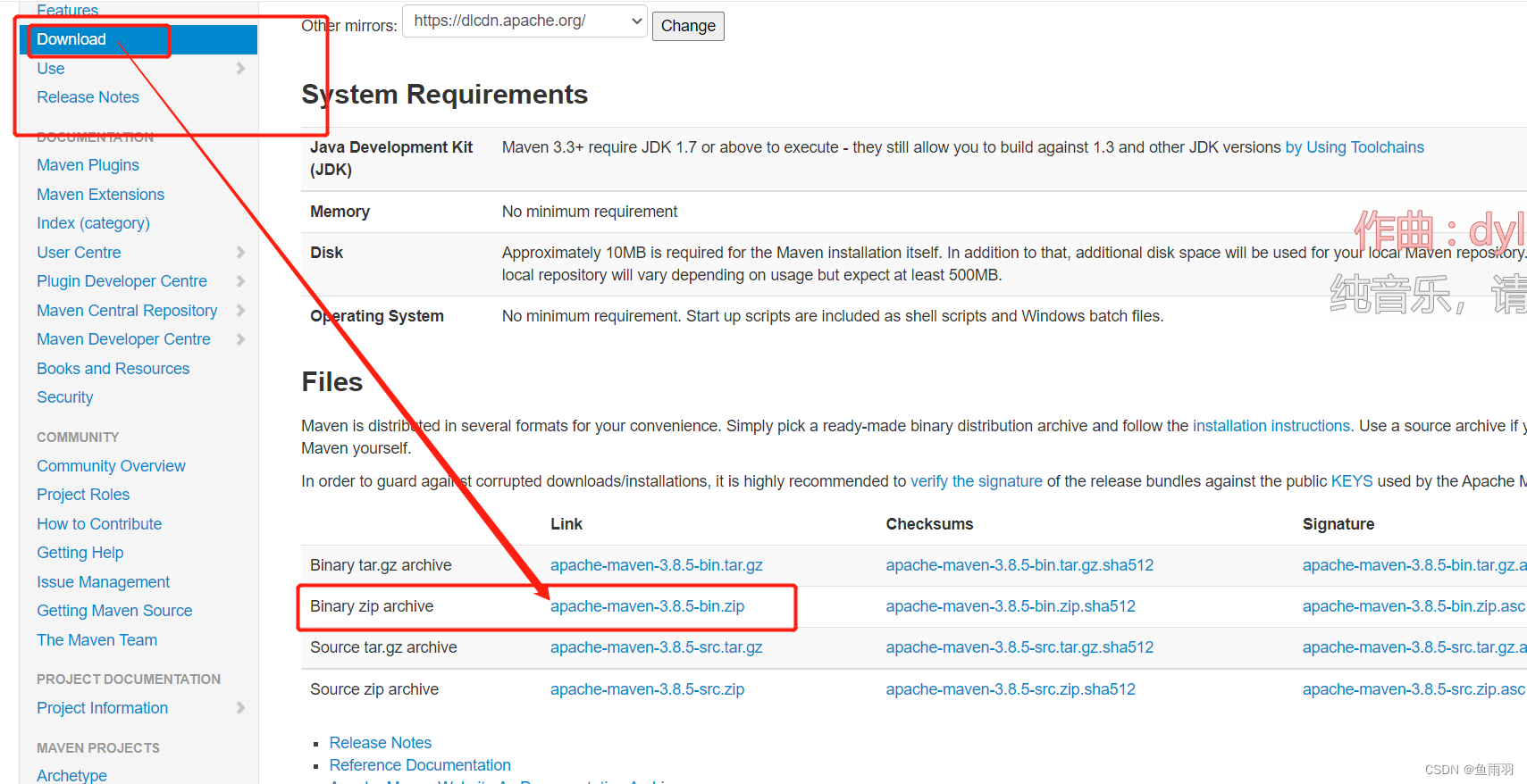
注意:这里的.tar.gz是linux系统中用的,后两个带src的是看源码用的。
不用安装,一解压就能用。
maven的核心配置文件conf/settings.xml
2.更改maven目录本地仓库地址:
因为默认在c盘,随着maven的使用maven仓库会越来越大,拖累系统盘的使用
- 1.进入conf/settings.xml
- 2.改↓
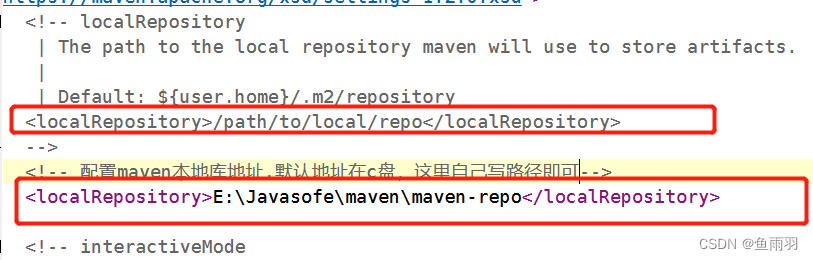
3.maven修改镜像源仓库 :
- 1.注释掉原有的mirror、
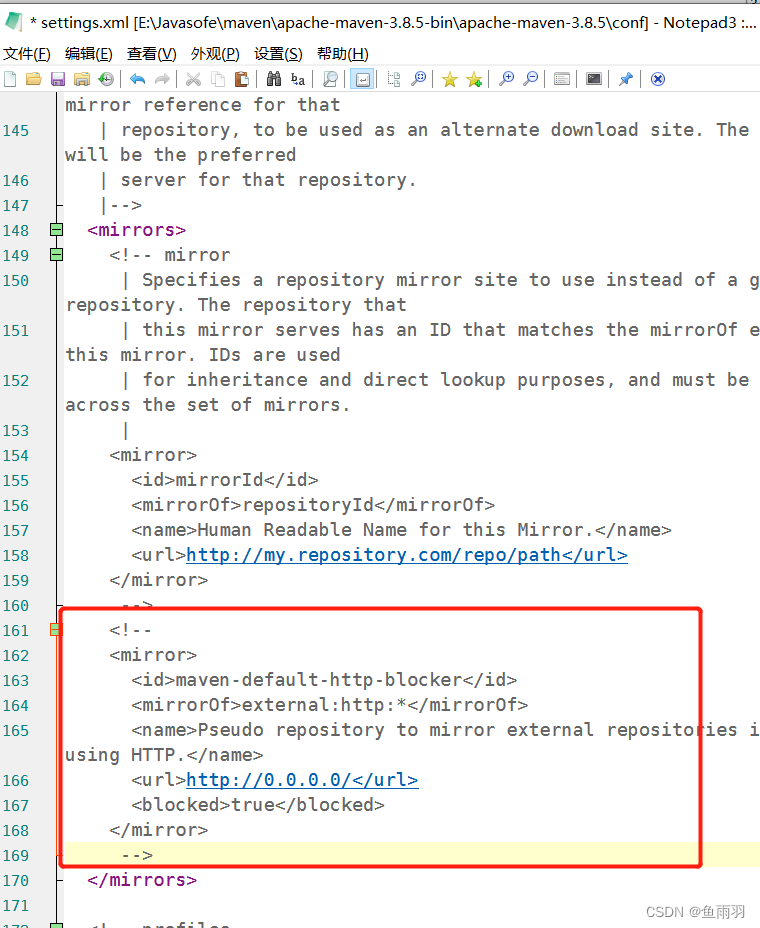
- 2.加入配置的镜像源
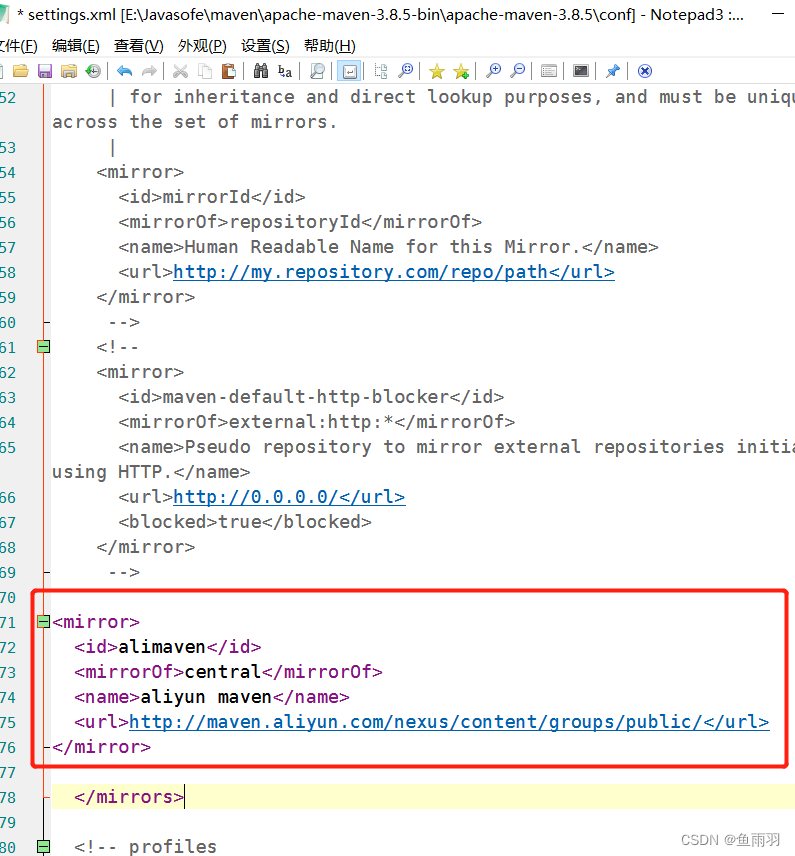
<mirror>
<id>alimaven</id>
<mirrorOf>central</mirrorOf>
<name>aliyun maven</name>
<url>http://maven.aliyun.com/nexus/content/groups/public/</url>
</mirror>
4.配置maven工程基础的jdk版本
如果按照默认配置运行,java工程使用的默认JDK版本是1.5,而我们熟悉和常用的是JDK 1.8版本。修改配置的方式是:将profile标签整个复制到settings.xml文件的 profiles标签内。
<profile>
<id>jdk-1.8</id>
<activation>
<activeByDefault>true</activeByDefault>
<jdk>1.8</jdk>
</activation>
<properties>
<maven.compiler.source>1.8</maven.compiler.source>
<maven.compiler.target>1.8</maven.compiler.target>
<maven.compiler.compilerVersion>1.8</maven.compiler.compilerVersion>
</properties>
</profile>
maven配置环境变量
1.检查 JAVA_HOME 配置是否正确
安装java的时候确保JAVA_HOME配置成功
2.配置MAVEN_HOME
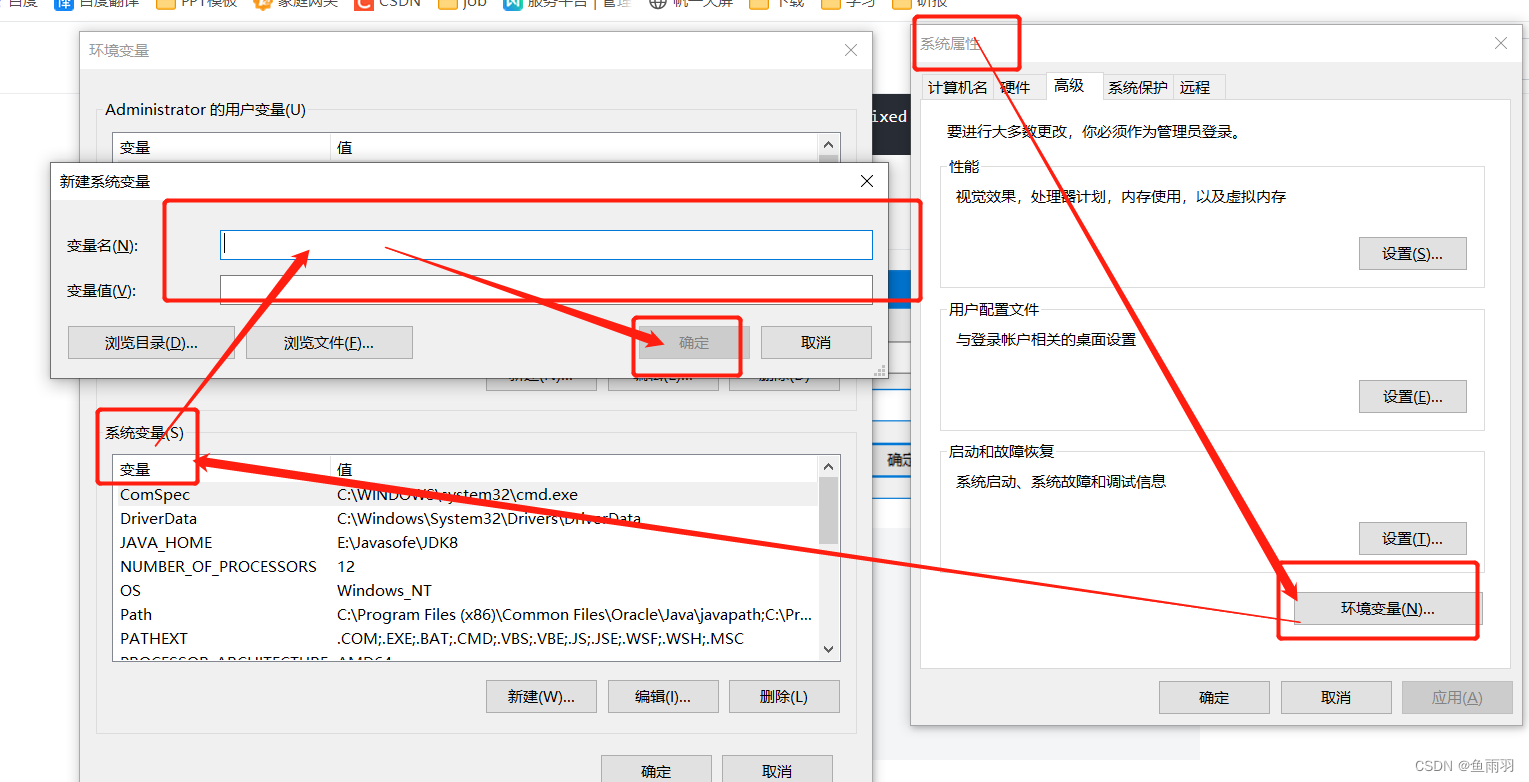
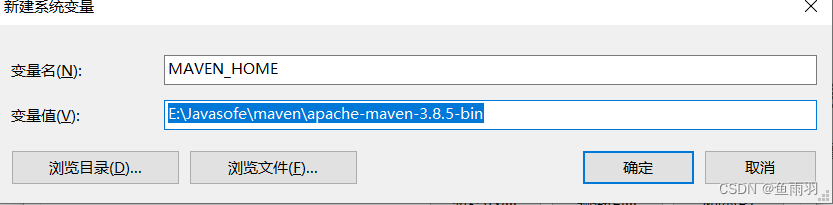
配置环境变量的规律:
XXX_HOME 通常指向的是 bin 目录的上一级
PATH 指向的是 bin 目录
3.配置PATH
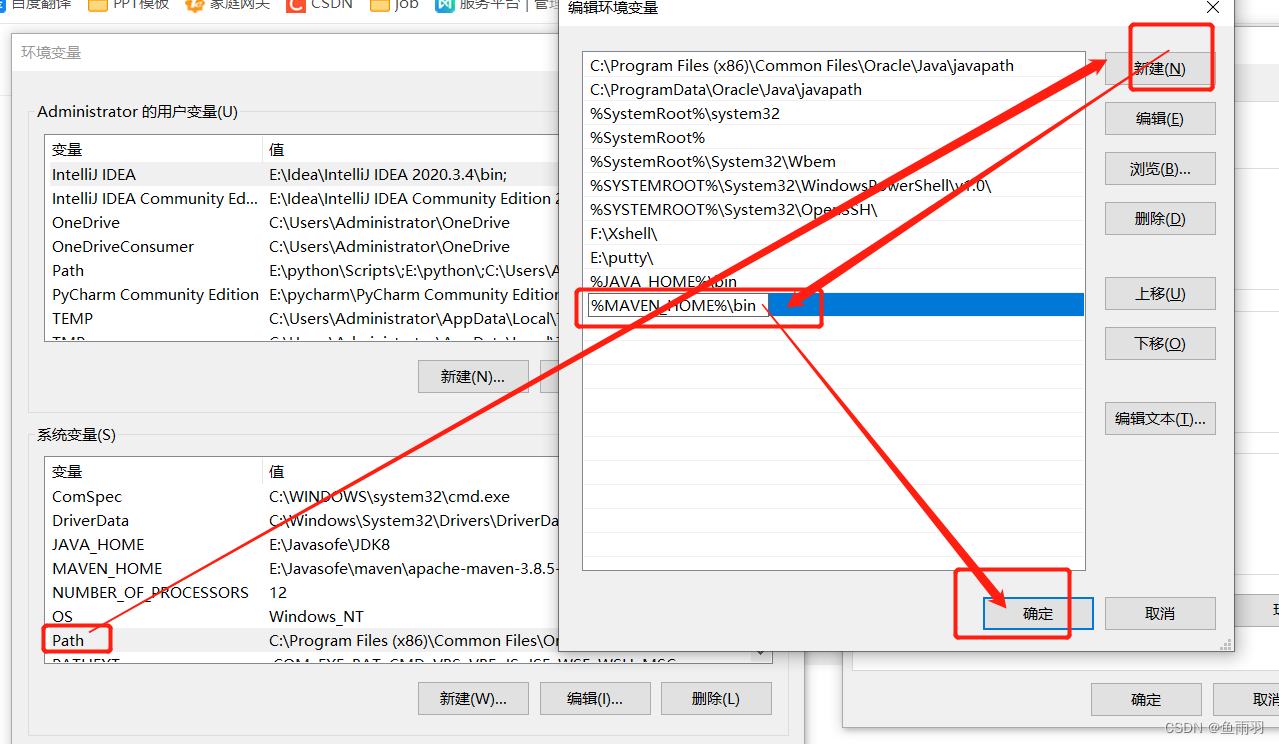
4.验证
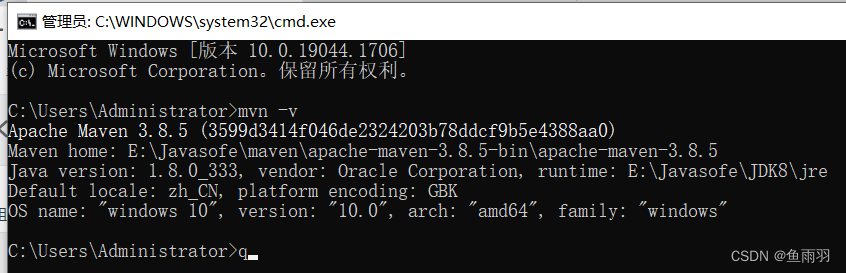
C:\Users\Administrator>mvn -v
Apache Maven 3.8.4 (9b656c72d54e5bacbed989b64718c159fe39b537)
Maven home: D:\software\apache-maven-3.8.4
Java version: 1.8.0_141, vendor: Oracle Corporation, runtime: D:\software\Java\jre
Default locale: zh_CN, platform encoding: GBK
OS name: "windows 10", version: "10.0", arch: "amd64", family: "windows"
MAVEN配置idea
maven在idea中使用
1.创建父工程
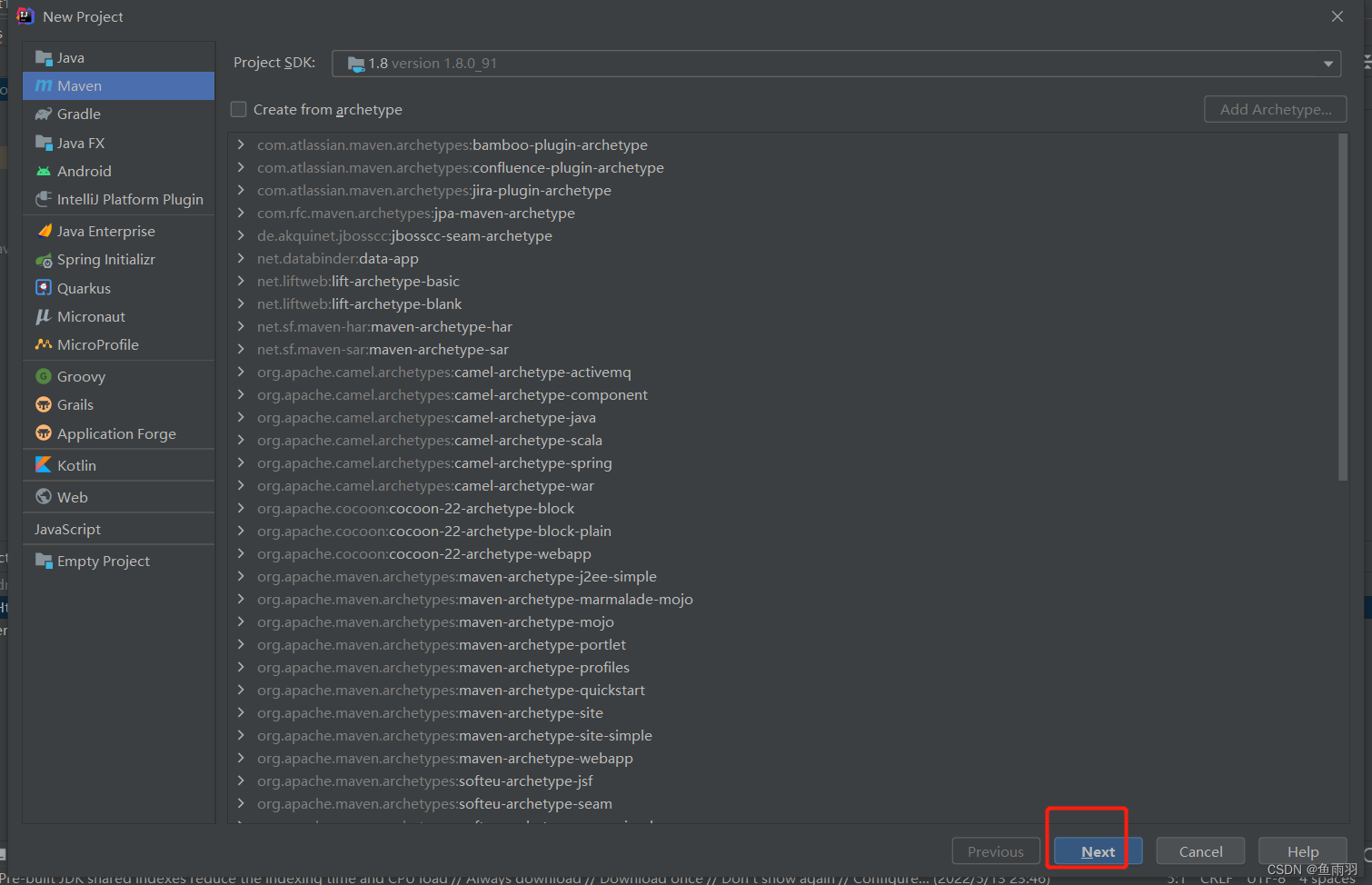
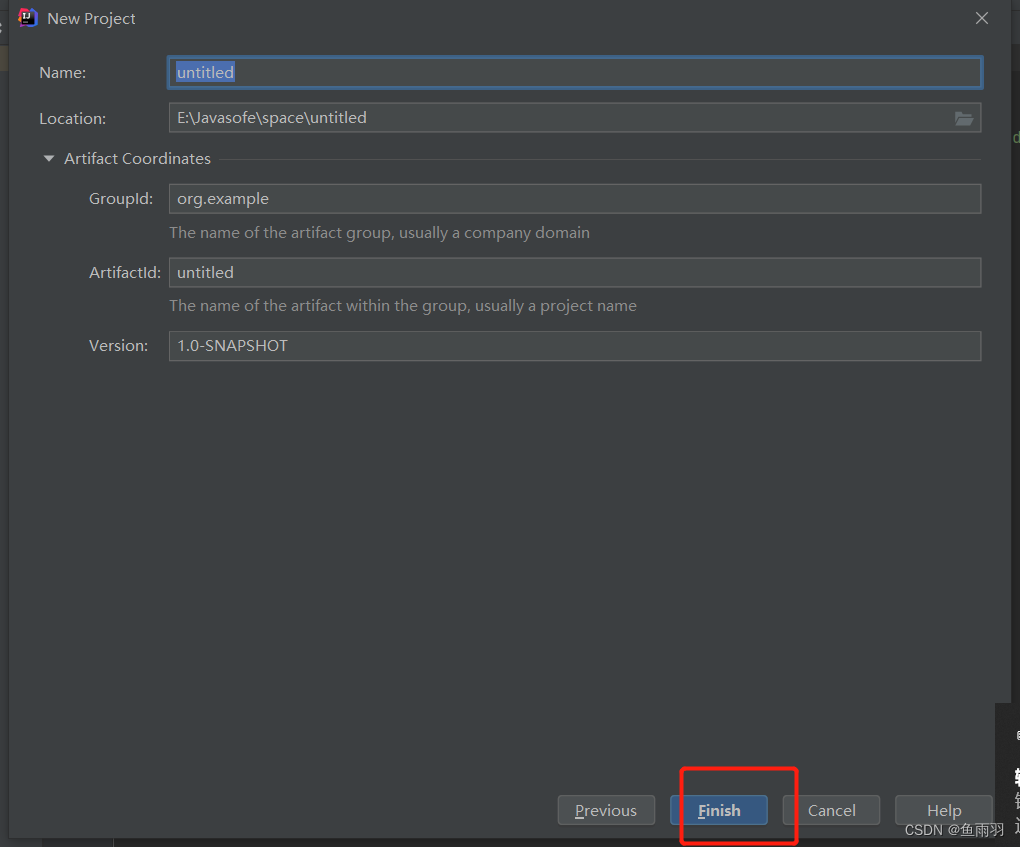
↑这样生成的maven为idea自带的maven,现在我们配置使用自己的maven↓
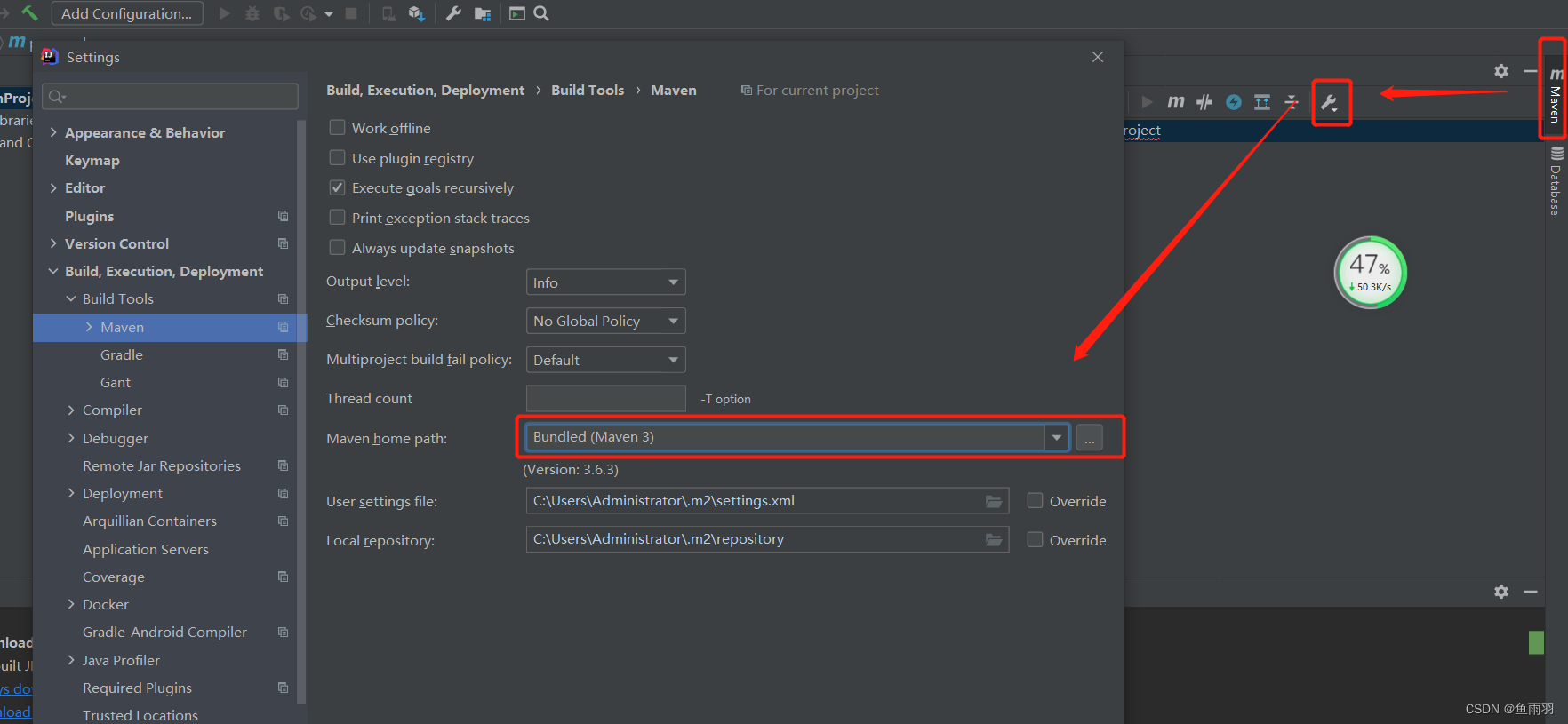
然后分别选择自己的配置文件、本地仓库位置↓

在创建子模块的时候,会自动匹配父模块
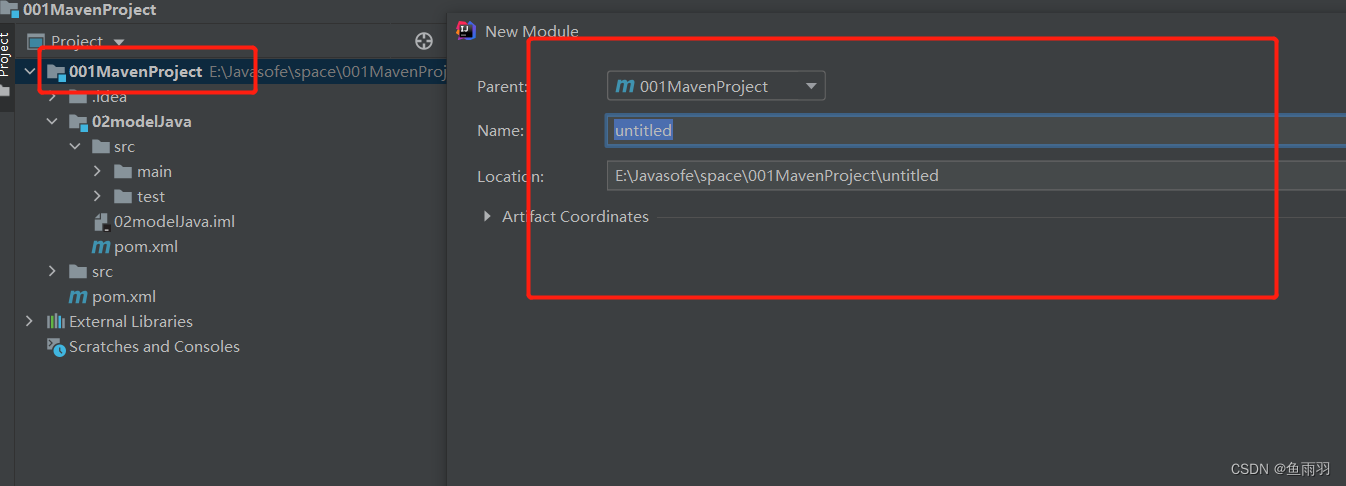
导入依赖
不同的模块修改对应的pom文件即可
加依赖的时候直接在pom文件中加入dependency标签即可
Maven建web工程
1.新建一个maven模块
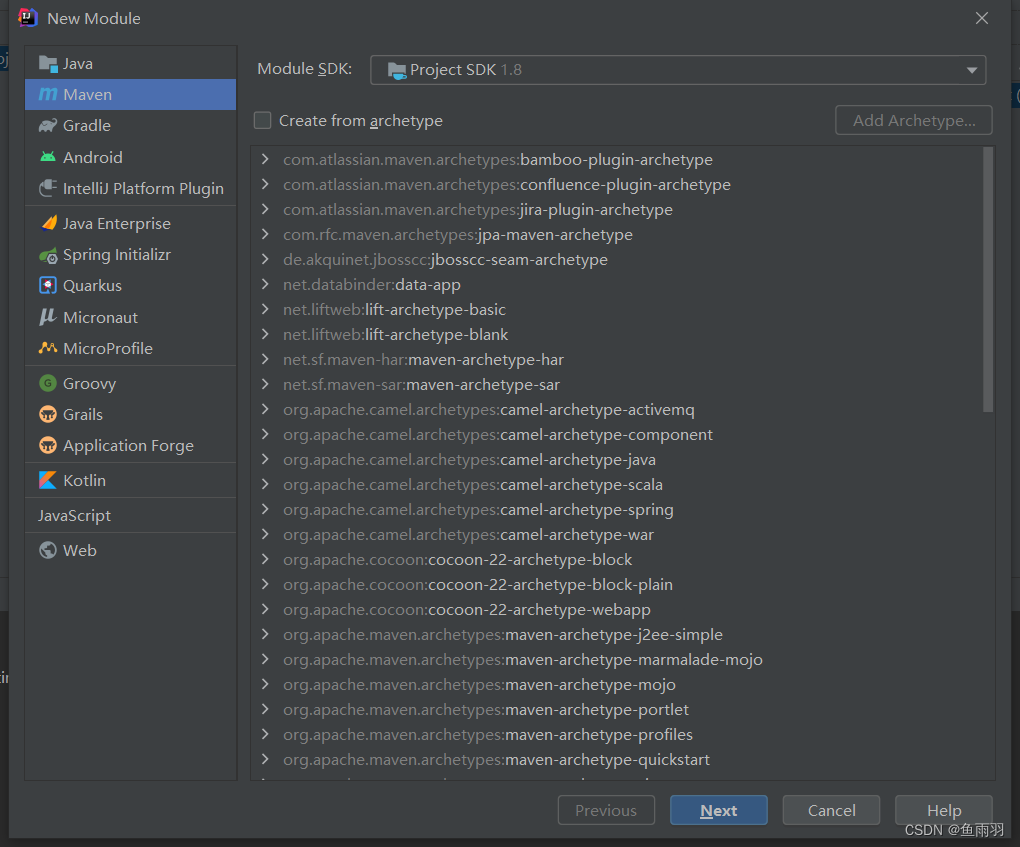
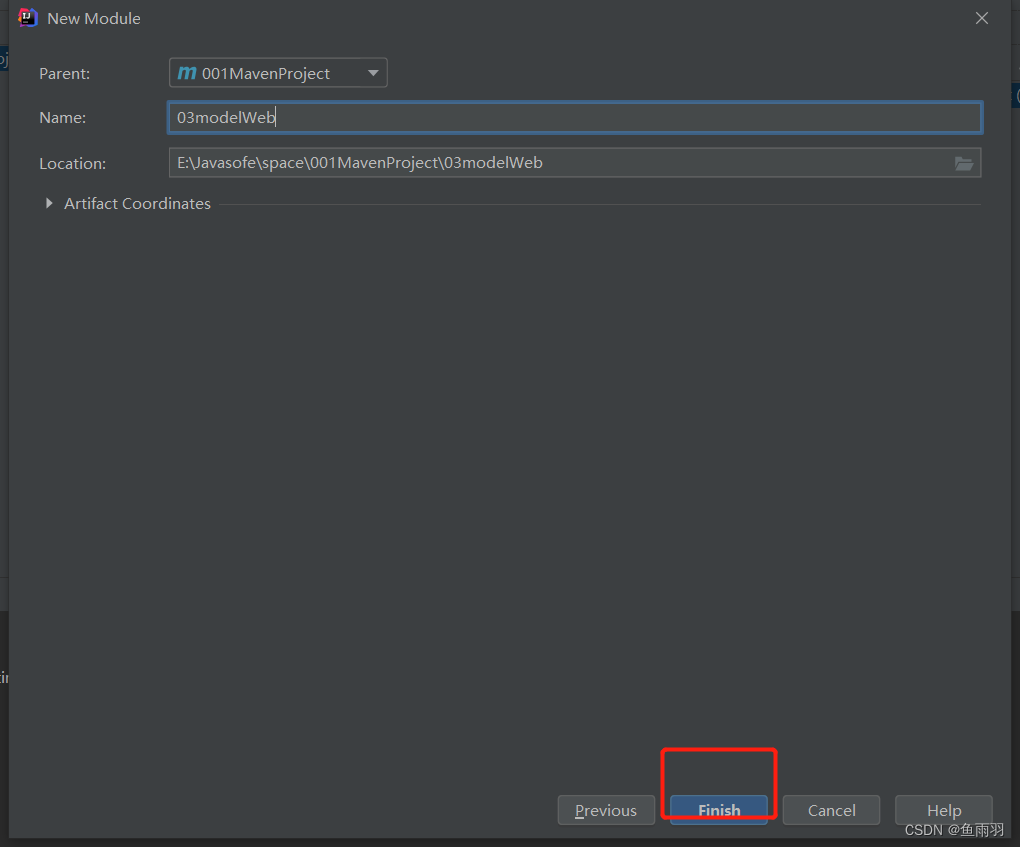
2.修改打包方式为war
因为web工程的打包方式为war,这里不做指定默认就是java工程。
<!-- web工程要求打包方式为war-->
<packaging>war</packaging>
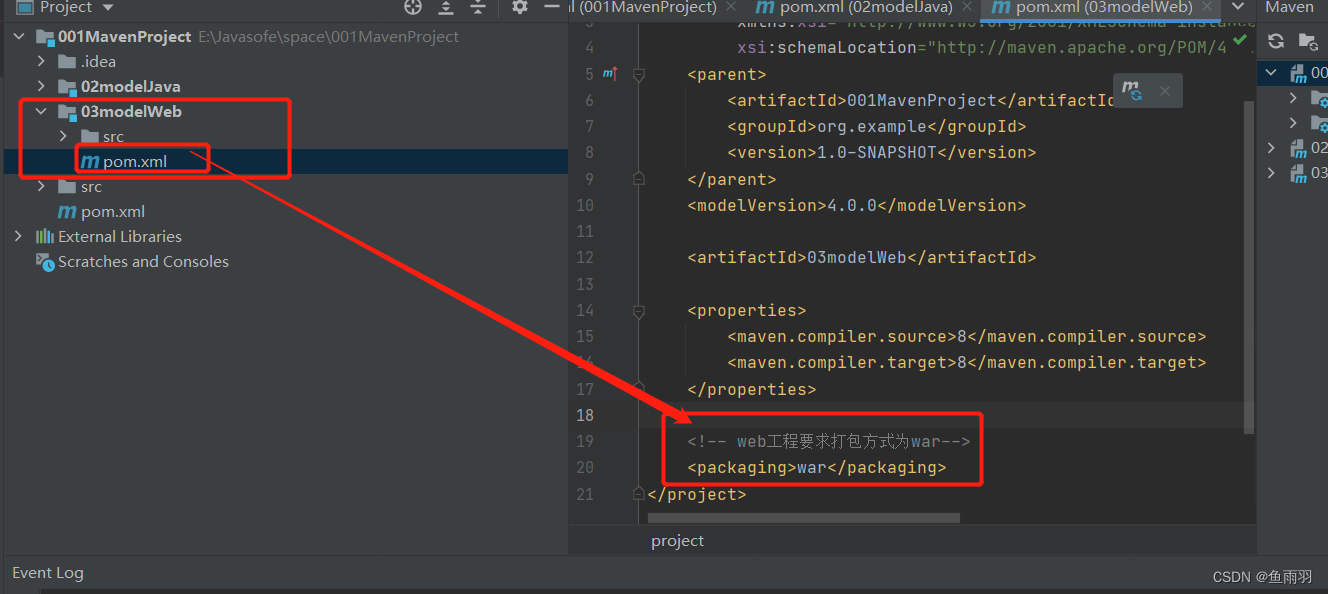
3.修改配置
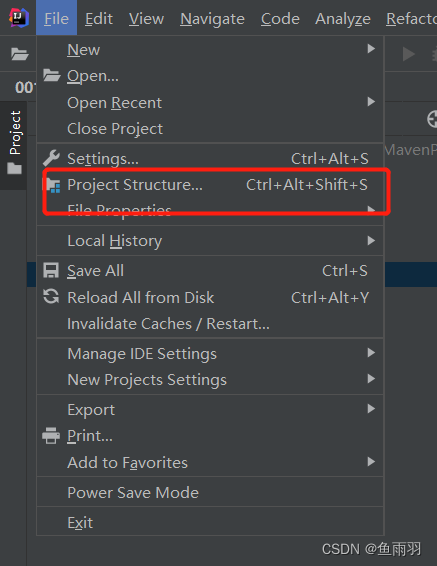
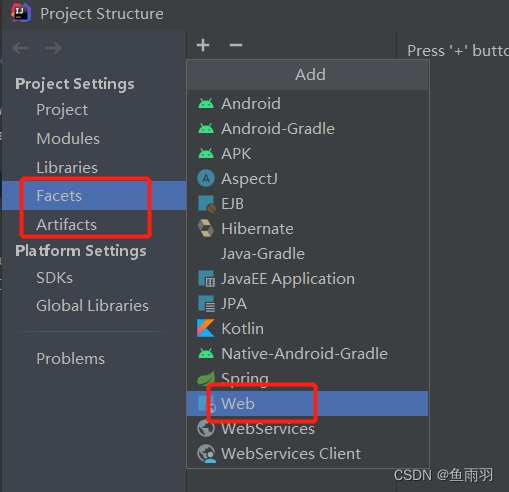
修改自动生成的xml的路径↓
自己手动添加\src\main
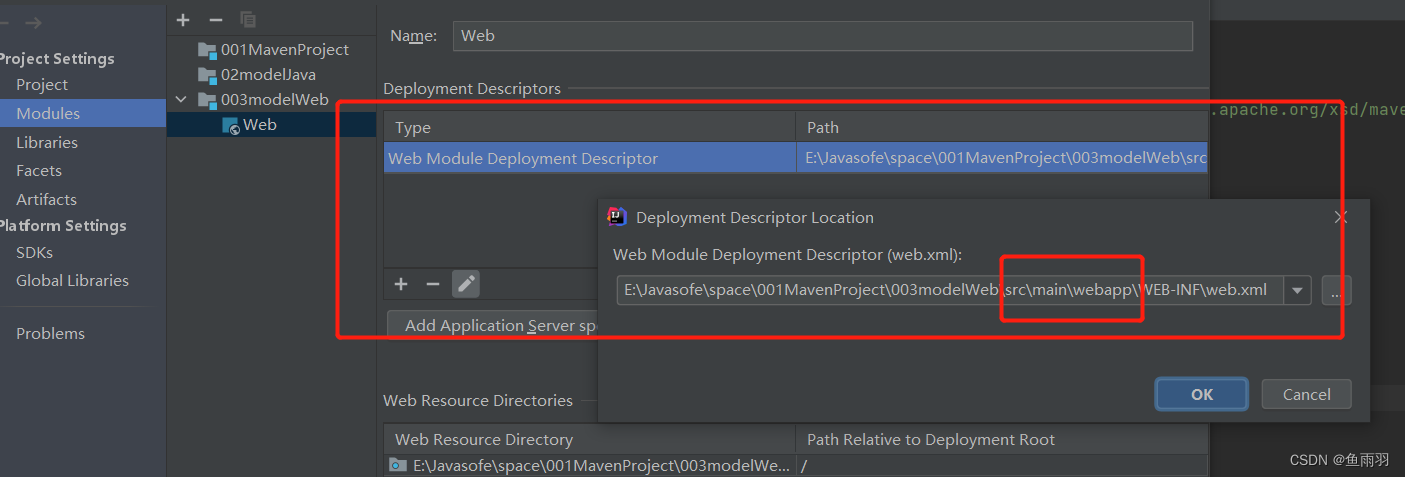
↓和上图的目录需要一致(也可直接都默认,不改路径)
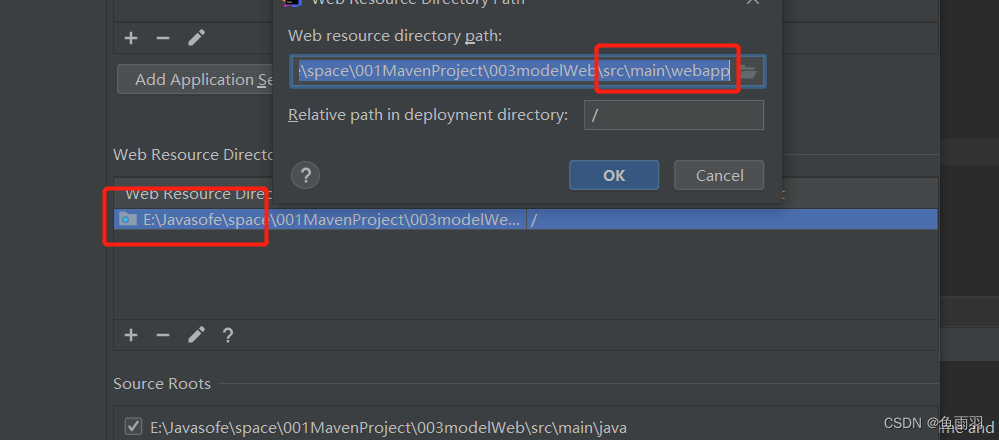
测试运行javaweb
package com;
public class Message {
public String GetMessage(){
return "hellp Message";
}
}
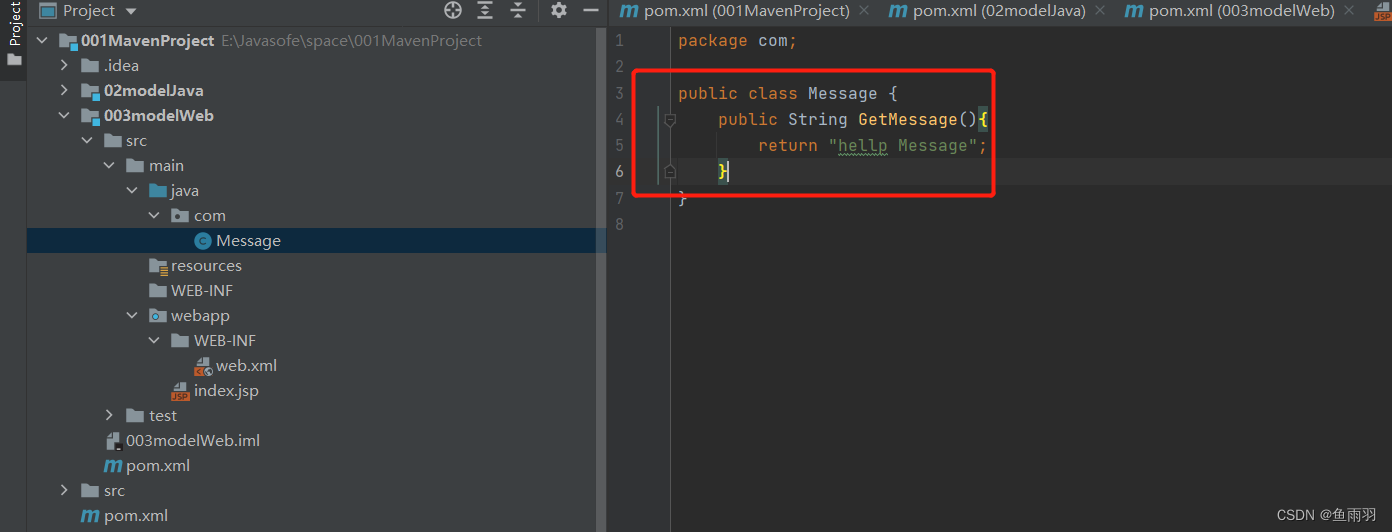
<%@ page contentType="text/html;charset=UTF-8" language="java" %>
<html>
<head>
<title>Title</title>
</head>
<body>
<%=new Message().GetMessage()%>
</body>
</html>
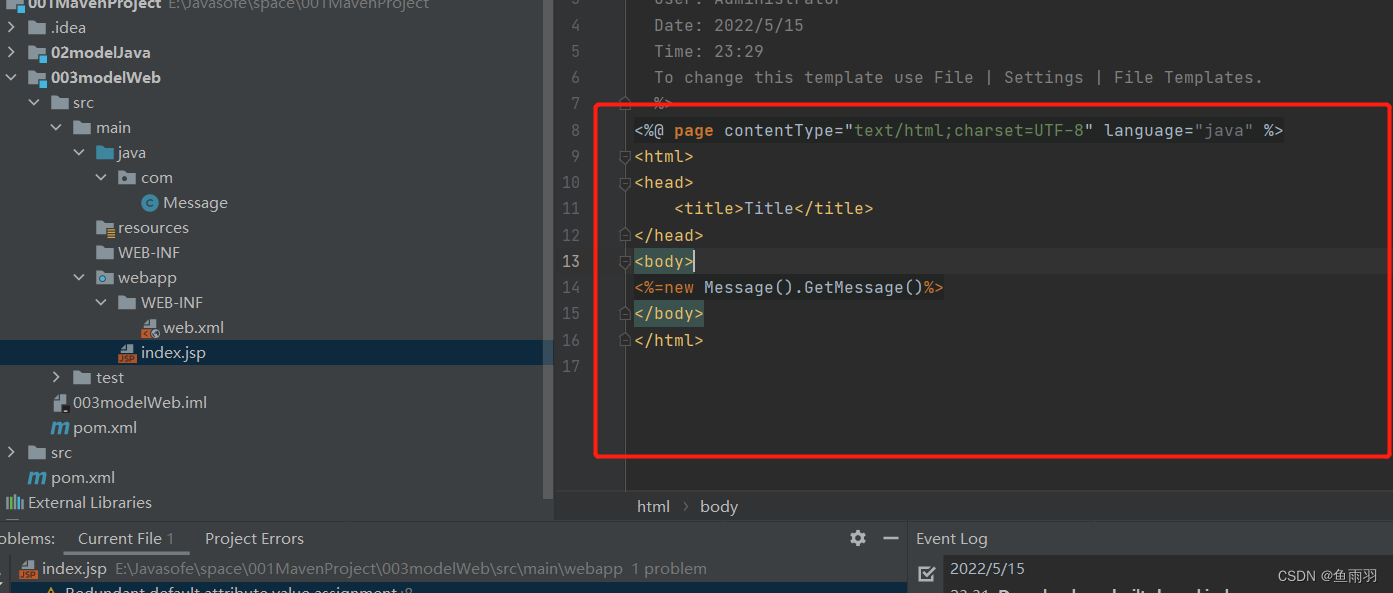
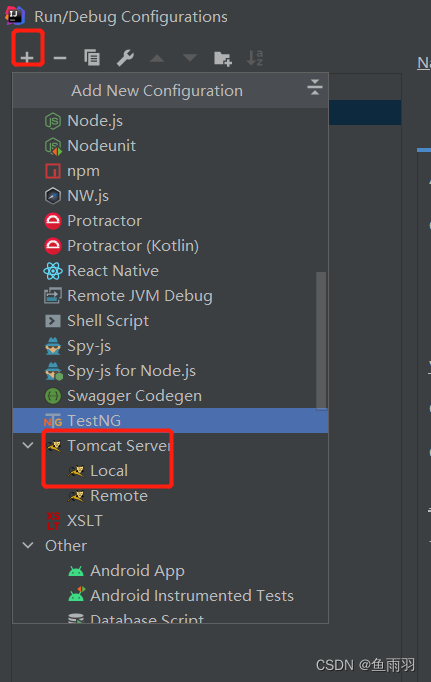
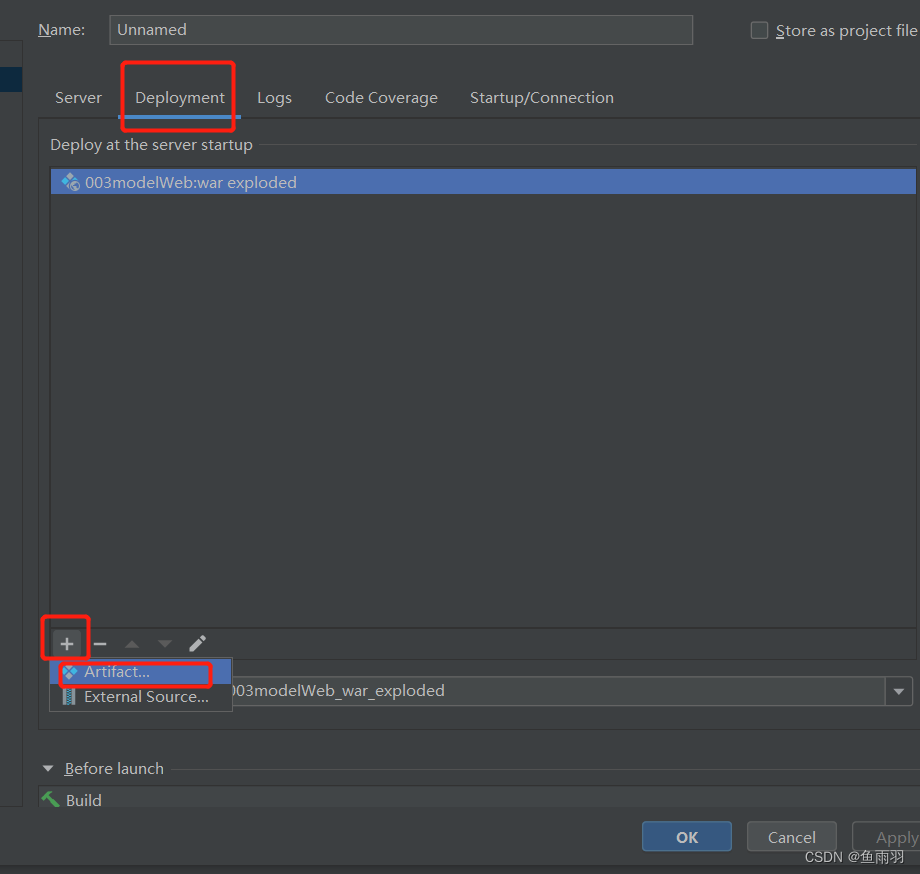
选择对应的exploded












 本文详细介绍了Maven的用途,包括jar包管理、依赖解决和构建功能,并提供了Maven的安装步骤,包括更改本地仓库路径、设置镜像源和调整JDK版本。此外,还讲解了如何在Windows环境下配置环境变量以及在IntelliJ IDEA中集成和使用Maven。最后,展示了创建Maven Web项目的流程。
本文详细介绍了Maven的用途,包括jar包管理、依赖解决和构建功能,并提供了Maven的安装步骤,包括更改本地仓库路径、设置镜像源和调整JDK版本。此外,还讲解了如何在Windows环境下配置环境变量以及在IntelliJ IDEA中集成和使用Maven。最后,展示了创建Maven Web项目的流程。

















 1927
1927

 被折叠的 条评论
为什么被折叠?
被折叠的 条评论
为什么被折叠?










